Hive中添加自定义udf udaf udtf等函数的jar文件的三种方法
在开发了hive的udf udaf udtf函数的jar文件后,需要将jar文件放入hive的环境中才可以使用。可以通过以下三种方法加入:
在开发了hive的udf udaf udtf函数的jar文件后,,需要将jar文件放入hive的环境中才可以使用。可以通过以下三种方法加入:
1. 使用add jar path/test.jar;方法加入
该方法的缺点是每次启动Hive的时候都要从新加入,退出hive就会失效。
2. 通过设置hive的配置文件hive-site.xml 加入
在配置文件中增加配置
保存即可。
该方法比第一种方法方便很多。不需要每次启动Hive执行命令加入,只是配置稍微复杂一些。
3. 在${HIVE_HOME中创建文件夹auxlib ,然后将自定义jar文件放入该文件夹中。
个人推荐这种方法,方便快捷。


Outils d'IA chauds

Undresser.AI Undress
Application basée sur l'IA pour créer des photos de nu réalistes

AI Clothes Remover
Outil d'IA en ligne pour supprimer les vêtements des photos.

Undress AI Tool
Images de déshabillage gratuites

Clothoff.io
Dissolvant de vêtements AI

AI Hentai Generator
Générez AI Hentai gratuitement.

Article chaud

Outils chauds

Bloc-notes++7.3.1
Éditeur de code facile à utiliser et gratuit

SublimeText3 version chinoise
Version chinoise, très simple à utiliser

Envoyer Studio 13.0.1
Puissant environnement de développement intégré PHP

Dreamweaver CS6
Outils de développement Web visuel

SublimeText3 version Mac
Logiciel d'édition de code au niveau de Dieu (SublimeText3)
 Comment Uniapp réalise une conversion rapide entre les mini-programmes et H5
Oct 20, 2023 pm 02:12 PM
Comment Uniapp réalise une conversion rapide entre les mini-programmes et H5
Oct 20, 2023 pm 02:12 PM
La manière dont Uniapp peut réaliser une conversion rapide entre les mini-programmes et le H5 nécessite des exemples de code spécifiques. Ces dernières années, avec le développement de l'Internet mobile et la popularité des smartphones, les mini-programmes et le H5 sont devenus des formulaires de candidature indispensables. En tant que cadre de développement multiplateforme, uniapp peut réaliser rapidement la conversion entre les petits programmes et H5 sur la base d'un ensemble de codes, améliorant considérablement l'efficacité du développement. Cet article présentera comment Uniapp peut réaliser une conversion rapide entre les mini-programmes et H5, et donnera des exemples de code spécifiques. 1. Introduction à uniapp unia
 Quelle version est la plus stable : win1121h2 ou 22h2 ?
Jan 04, 2024 am 08:53 AM
Quelle version est la plus stable : win1121h2 ou 22h2 ?
Jan 04, 2024 am 08:53 AM
En comparant les deux versions de win1121h2 et 22h2, cette dernière 22h2 est plus stable et 22h2 a plus de fonctions Par rapport au 21h2 précédent, jetons un coup d'œil. Lequel est le plus stable, win1121h2 ou 22h2 : Réponse : 22h2 est plus stable. En comparant win1121h2 et 22h2, 22h2 est plus stable. 22h2 ajoute beaucoup de fonctionnalités, et les problèmes de 21h2 ont également été améliorés en 22h2. Fonctionnalité de mise à jour 22h2 : dossier Applications dans le menu Démarrer. Zone fixe réglable dans le menu Démarrer. Glissez-déposez sur la barre des tâches. Focus Assist est intégré au centre de notifications. Nouvelle fonctionnalité de fond d'écran "Spotlight". nouveau
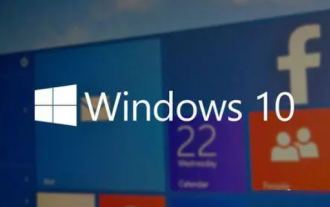 Lequel est le meilleur entre win101909 et 21h2 ?
Dec 26, 2023 pm 02:01 PM
Lequel est le meilleur entre win101909 et 21h2 ?
Dec 26, 2023 pm 02:01 PM
Windows 101909 est actuellement considéré comme l'une des versions les plus stables et les plus fiables. Malheureusement, le support technique pour cette version a récemment pris fin. 21H2 est une version relativement stable. En fait, d'après la situation actuelle, les deux sont de très bons choix. Lequel est le meilleur, win101909 ou 21h2 ? Réponse : 1909 est plus stable et 21h2 sera plus sécurisé. Dans l’environnement actuel, 1909 est encore généralement considérée comme l’une des versions les plus stables et les plus fiables. Cependant, la version Win101909 a officiellement cessé de fonctionner le 11 mai 2021. WindowsServer21h2 s'engage à fournir une prise en charge plus professionnelle des fonctions informatiques à la majorité des utilisateurs. 1. Après des tests réels par de nombreux utilisateurs,
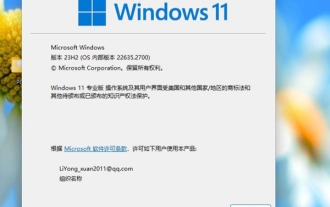 Quel est le meilleur choix : win1123h2 ou 22h2 ?
Dec 28, 2023 pm 03:09 PM
Quel est le meilleur choix : win1123h2 ou 22h2 ?
Dec 28, 2023 pm 03:09 PM
La version 23h2 et la version 22h2 dans le système Windows 11 sortiront respectivement en 2023 et 2022. De manière générale, les mises à jour du système s'améliorent de plus en plus. L'éditeur estime également que la version 23h2 est meilleure que la version 22h2. Lequel est le meilleur, win1123h2 ou 22h2 ? Réponse : win1123h2 est le meilleur. Selon les rapports, win1123h2 est une mise à jour de version cumulative de 22h2 vers la version suivante, et ils sont tous sur la même plate-forme. Cela signifie qu'il n'y a aucun problème de compatibilité entre les deux versions. Il est recommandé de les mettre à jour à temps. La version win1123h2 nous apporte de nombreuses fonctionnalités pratiques, comme le mode sans fusion pour les applications de la fenêtre de la barre des tâches. Il y a plus
 Résolvez le problème de ne pas obtenir la mise à jour Win11 23H2
Jan 14, 2024 pm 09:24 PM
Résolvez le problème de ne pas obtenir la mise à jour Win11 23H2
Jan 14, 2024 pm 09:24 PM
Tout le monde souhaite mettre à jour la version 23H2 de Win11 récemment, mais un petit nombre d'utilisateurs n'ont pas encore reçu le message push de mise à jour. Il se peut qu'un processus dans la progression de la mise à jour en arrière-plan soit bloqué, et tout ira bien après un certain temps. Que faire si la mise à jour Win11 ne parvient pas à obtenir 23H2. Méthode 1 : Attendez patiemment. Si l'utilisateur vérifie l'état de la mise à jour de l'ordinateur et constate qu'il est bloqué, nous pouvons attendre un moment et le système continuera à se mettre à jour. Méthode 2 : Effacer le cache mis à jour Si l'utilisateur a déjà mis à jour le système et n'a pas effacé le cache plus détaillé, cela affectera la mise à jour normale de 23h2. Troisième méthode : utiliser l'installation d'image Il est recommandé d'accéder au site Web officiel de Microsoft pour télécharger le fichier image win1123h2, puis de mettre à jour le fichier.
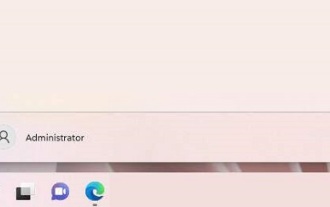 Win11 22H2 corrige l'échec de la barre des tâches et restaure la fonction glisser-déposer de la barre des tâches
Dec 24, 2023 am 11:05 AM
Win11 22H2 corrige l'échec de la barre des tâches et restaure la fonction glisser-déposer de la barre des tâches
Dec 24, 2023 am 11:05 AM
La barre des tâches est cette fois à l'origine de nombreux problèmes dans le système Win11, donc Microsoft est sur le point de l'optimiser et de la corriger cette fois. Voici une erreur détaillée de la barre des tâches Win11 qui sera corrigée dans 22H2. La fonction glisser-déposer de la barre des tâches peut revenir. aux détails. Venez apprendre ensemble. L'échec de la barre des tâches Win11 sera corrigé dans 22H2 et la fonction glisser-déposer de la barre des tâches peut revenir : 1. Il existe de nombreux problèmes et bugs dans la barre des tâches du système Win11 qui affectent l'utilisation de nombreux utilisateurs. Heureusement, cette fois, Microsoft effectuera une maintenance appropriée. pour le nouveau système. Optimisez et corrigez, et rendez la barre des tâches plus fiable. 2. Avant cela, lorsque la souris restait sur la barre des tâches, des fenêtres contextuelles apparaissaient de manière aléatoire à d'autres emplacements. 3. De plus, lorsque la souris reste sur l'icône dans le coin de la barre des tâches, la vitesse est trop rapide.
 Comment mettre à jour Win101909 vers 20H2
Jan 05, 2024 pm 09:53 PM
Comment mettre à jour Win101909 vers 20H2
Jan 05, 2024 pm 09:53 PM
Maintenant, la version win101909 a cessé de se mettre à jour, de nombreux utilisateurs souhaitent mettre à jour la version de leur système mais ne savent pas comment le faire. Les utilisateurs n'ont qu'à saisir les paramètres de l'ordinateur pour trouver la mise à niveau correspondante. Comment mettre à jour win101909 vers 20h21. Cliquez sur le bouton Démarrer de l'ordinateur, puis cliquez sur "Paramètres" 2. Cliquez ensuite sur "Mise à jour et sécurité" 3. Recherchez les mises à jour ici 4. Recherchez ensuite la version correspondante et cliquez sur Télécharger et installer, puis attendez. l'ordinateur pour se mettre à jour. C'est tout.
 Explication détaillée de la mise à jour de la version préliminaire 19042.388 de Win10 20H2
Dec 26, 2023 pm 02:45 PM
Explication détaillée de la mise à jour de la version préliminaire 19042.388 de Win10 20H2
Dec 26, 2023 pm 02:45 PM
Il n'y a pas si longtemps, les testeurs internes de Microsoft ont publié la version 20h2 de win10. De nombreux amis ne savent pas quel contenu il a mis à jour. Cela n'a pas d'importance, je vais vous donner une introduction détaillée ci-dessous, jetons un coup d'œil. Ce qui est mis à jour dans win1020h2 : 1. Correction d'un problème qui vous empêchait d'utiliser PowerShell pour modifier les paramètres régionaux du système sur ServerCore. 2. Correction du problème de distorsion dans l'application de jeu du tuteur lors du redimensionnement ou du passage à la fenêtre plein écran en mode fenêtre. 3. Correction du problème qui empêchait lsass.exe de forcer le redémarrage de l'appareil. 4. Correction du problème de document empêchant d'imprimer des graphiques ou des fichiers après l'installation du correctif de mise à jour Windows publié le 8 juin. 5






